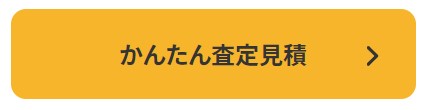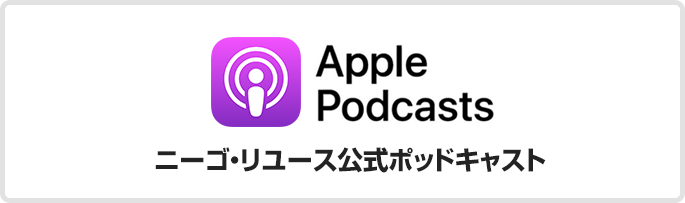- カメラ
フィルムカメラの写真データ化を個人で実践!フィルムスキャナー使用データと業者の比較レビュー!
「現像代・画像デジタルデータ化代が高い!」という悩みから、個人での現像や写真のデータ化に挑戦してみたいフィルムカメラユーザーは少なくないと思います。しかし、こだわって撮った写真。実際に個人での写真データ化は上手くいくのか、
プロに任せた写真のデータ化との違いについて気になる方もいるのではないでしょうか。
今回はフィルムカメラを初めとした中古カメラの買取りをしているスタッフが「フィルムスキャナー」を実際に使ってみた感想や意見を書いていきます。
写真のデジタルデータ化への挑戦、カメラの買い換えを検討されている方はぜひ参考にされてみてください。
目次
現像・デジタルデータ化の費用を抑えたい
前回、ポータブルレコードプレイヤーについての記事を書いたふじMです。
あれからちょくちょくレコードも聴いているのですが、ついレコード盤をかけっ放しにして掃除に追われています。
最近、部屋で音楽を聴く以外にも、フィルム一眼レフを使って出先の写真を撮ることが増えてきました。そんな中、最近抱えているのが「現像代・画像デジタルデータ化代が高い!」という悩み。
フィルム1本の現像代・デジタルデータ化代金が1,000~1,200円程かかるため、せっかくフィルムで写真を撮ってもその後ちょっと二の足を踏むときもあります。
決まった写真だけ印刷してもらったり、デジタルカメラに切り替えてしまえば楽なのは分かっているのですが、フィルムの楽しさも味わいたいし、今の時代写真をデータ保存せずに管理するのは難しいです。現像費用は仕方がないにしても、デジタルデータに変換するのは自分でどうにかできないだろうか。でもわざわざフィルムでこだわって撮った写真。個人では綺麗にデータ化するのは難しいんじゃないだろうか。
今回はそんなフィルムカメラユーザーが一度は考えるかもしれない悩みをテーマにして、「フィルムスキャナー」を使ってみた記事を書いていこうと思います。
今回デジタルデータ化に使うフィルムスキャナー
写真のデジタルデータ化を個人でしたい!という需要に向けて制作・販売されているのが「フィルムスキャナー」です。主にネガフィルムをスキャンし、デジタルデータ化してくれる機能をもち、2022年現在でも多くのメーカーが多様なモデルを販売しています。
その中でも今回は2台のフィルムスキャナーをピックアップして紹介していきます。
①サンワダイレクト フィルムスキャナー 400-SCN024
(記事作成時のAmazon販売価格:11,680円 Amazon)

PC機器など、電子機器メーカーのサンワサプライから販売されているフィルムスキャナーです。
基本セットでは35mmフィルムとポジフィルムをデータ化し、SDカードに保存することが可能になっています。オプション部品を購入することで
・35mmフィルム(カラー・白黒)
・スライドフィルム(ポジフィルム)
・110フィルム
・126フィルム
をスキャンできるようです。すごい!
また、画像データの色彩などを編集できるソフトの入ったCDーROMもついてきています。
②ナカバヤシ フォト&ネガ パーソナルレコーダー PRN-400S
(記事作成時のAmazon販売価格:15,800円 Amazon)

アルバムを中心とした紙製品や事務機器メーカーのナカバヤシから販売されているフィルム・フォトスキャナーです。
こちらは35mmネガフィルムのみがスキャン可能になっています。
しかし、すでに印刷してしまった写真をスキャンしてデータ化できたり、電源ケーブルが使えない際に単4電池で動作できたりと、サンワダイレクトのフィルムスキャナーとはまた違った利便性・魅力があるようです。
今回はネガフィルムのスキャン・データ化機能に的を絞って機能性を見ていきます。
フィルムスキャナーの使い方とデータ化
早速スキャナーを使ってネガをデータ化していきます。

今回使うのは35mmのネガフィルム。PENTAXのSPを使って撮影したものです。
SPを使って写真撮影をした記事も書いているので、そちらも是非ご覧ください。
(カメラ初心者の撮影レビュー!初めてのフィルム一眼レフの撮影方法から現像まで)
①サンワダイレクト 400-SCN024を使ったデータ化手順
1:35mmフィルムホルダーにネガフィルムをセット。反対にならないよう気をつけてツメに引っ掛けてセットします。
2:スキャナー本体に電源ケーブルとSDカードをセット。電源を入れます。
3:読み込みフィルムの種類を選びます。今回は35mmフィルムのマークを選択。
4:差し込み口にホルダーを入れると画面に画像が反映されます。データ化したい画像のときにOK/コピーボタンを押すとSDカードにデータがコピーされています。


操作はかなり簡単です。データ化した画像はこんな感じ。
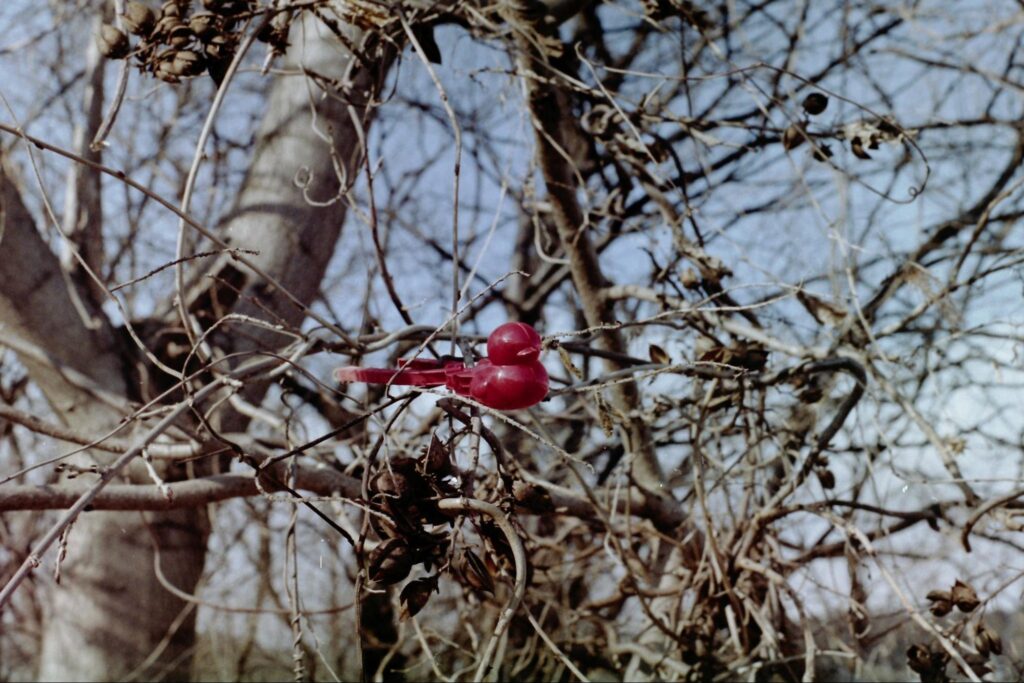
データ化の簡単さに対してしっかりデータ化できています。少し暗めな仕上がりですね。付属のソフトウェアで簡単な編集もできるので、明るくできないかいじってみます。
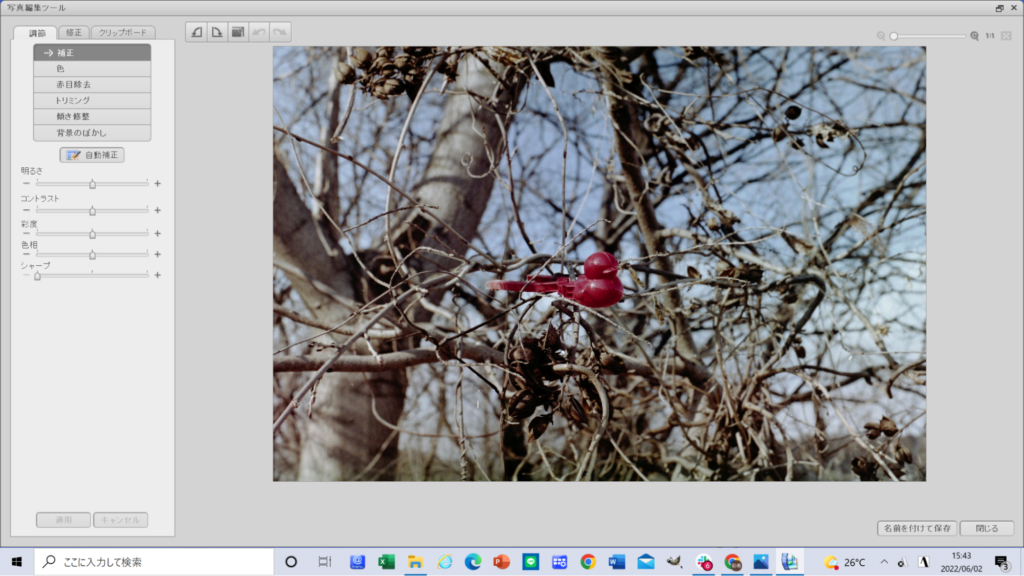
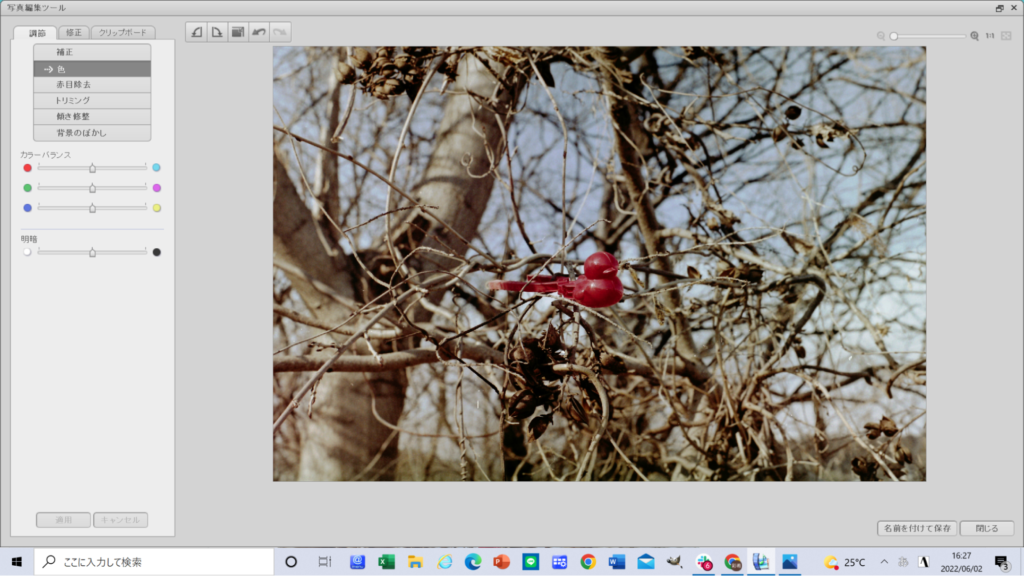
(編集ソフト画面。分かりやすいですが、細かい設定や編集はできないようです。)
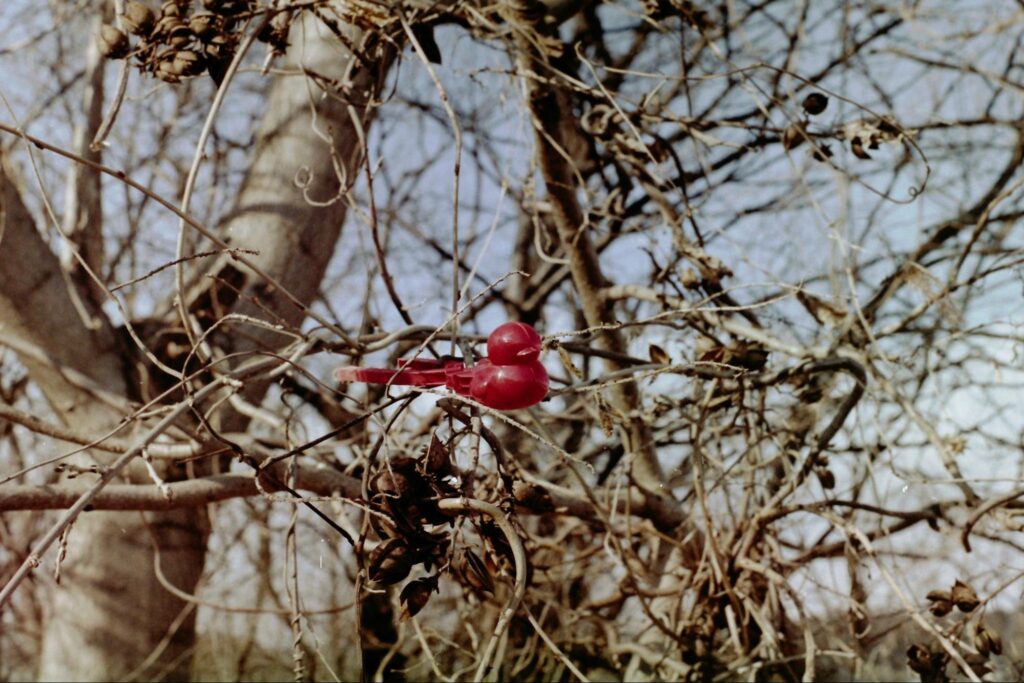
(明るめに色彩を修正してみましたが、変化は少ないです。)
②ナカバヤシ フォト&ネガ パーソナルレコーダー PRN-400Sを使ったデータ化手順
1:スキャナーに電源ケーブルとSDカードをセット。電源ボタンの点滅が終わるまで待ちます。
2:フィルムガイドをセット。
3:フィルムガイドに合わせてネガを入れます。上下裏表の向きに注意です。あとはネガがスキャンされるまで待てば自動的にSDカードにデータがコピーされます。
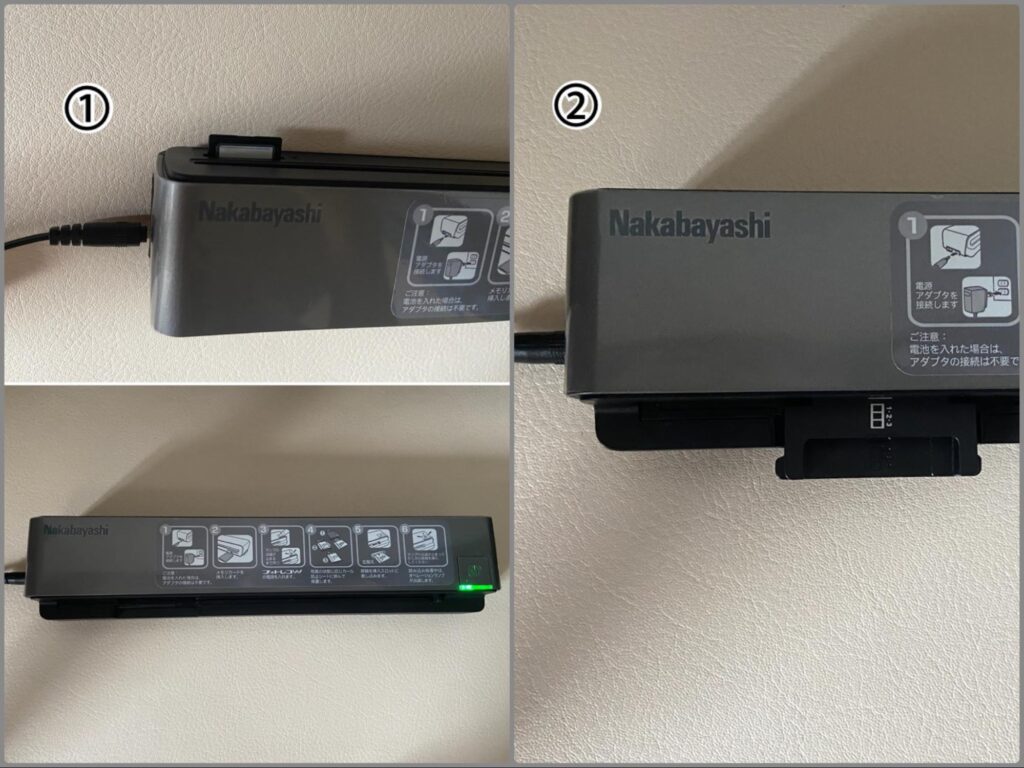
先ほど紹介したサンワダイレクト 400-SCN024よりお手軽です!ただし、保存するデータは選択できないようです。
データ化した画像はこんな感じ。

サンワダイレクト 400-SCN024でデータ化したものと比較すると明るめな仕上がりです。
プロに任せたデータとの比較
以前私の記事を読んでくださった方はお気づきかもしれないですが、実は今回使ったネガフィルム、現像だけでなくデータ化もお店に任せていました。同じ写真で、プロに仕上げてもらった画像データもあるのです。そのとき任せていたのはカメラのキタムラさん。大体の料金は、現像代(700円前後~)と別に
・印刷代(写真用紙に印刷してくれる。)(1枚40円前後~)
・デジタルデータ化代(CD書き込み)(500円前後~)
・デジタルデータ化代(スマホ転送)(800円前後~)
といった形になっています。
プロにデータ化を任せたものと個人でデータ化したものは、仕上がりにどれくらいの差があるのでしょうか。実際に並べて比較していきましょう。
カメラのキタムラ↓

サンワダイレクト 400-SCN024↓
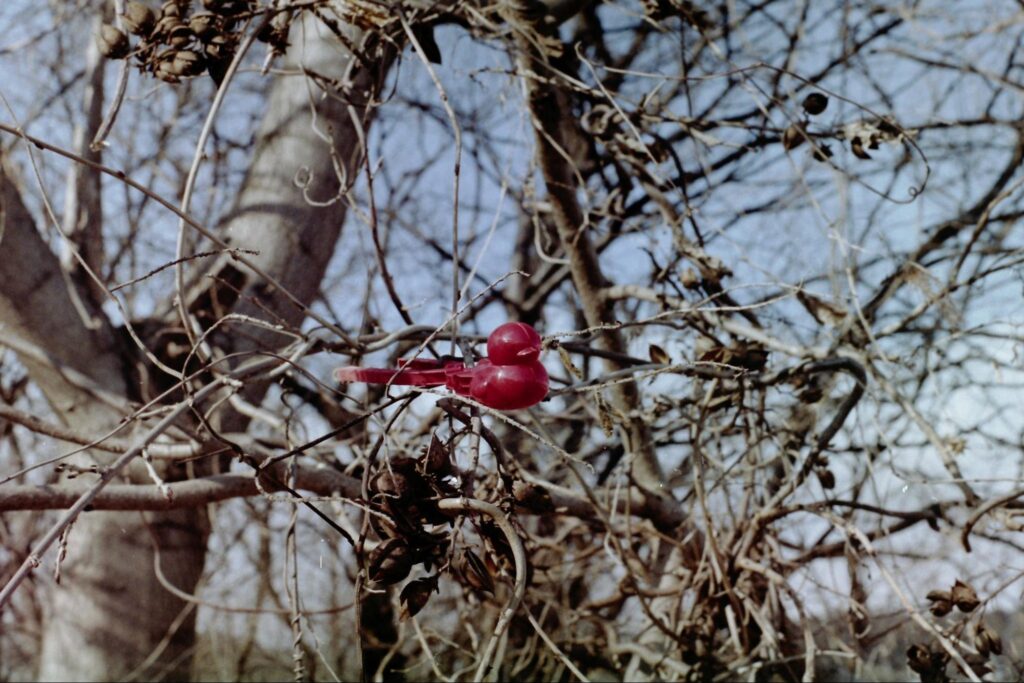
ナカバヤシ PRN-400S↓

こうして並べてみると色味がかなり異なっているのが分かります。
キタムラさんのものが明るく、黄みがかった仕上がりなのに対し、サンワダイレクト 400-SCN024のものは暗めかつ青みがかった仕上がり、ナカバヤシ PRN-400Sのものは明るめでナチュラルな仕上がりになっています。
また、ひよこの「赤さ」を見るとキタムラさんのものに比べて個人でデータ化したものは単純な発色になっている印象を受けます。
(キタムラさんのひよこはちょっと高級感がありますよね。笑)
さらに、カメラのキタムラさんにデータ化を任せたものが群を抜いてくっきりとした写りになっています。それぞれの雪ひよこ製造器を見ると分かりやすいです。
また、背景でもナカバヤシ PRN-400Sのものは暗めな仕上がりなので陰部分がぼんやりとしており、ナカバヤシ PRN-400Sのものは明るいところが飛んでしまっています。
フィルム写真のデータ化はどうするのがオススメ?
今回、2台のフィルムスキャナーを使って自分でフィルム写真のデジタルデータ化をしてみました。
出来上がりの質を比べてみた結果から、個人的にはお店や業者にデジタルデータ化まで任せるのがオススメだと感じました。
「昔撮った大量のフィルムをとりあえずデータ化して整理したい!」という方であれば購入しやすい額のスキャナーを使用するのもいいかもしれませんが、今でもこだわってフィルムカメラで撮影をされている方はプロにデータ化まで任せるのがオススメだと感じました。
ただ、紹介したどちらのスキャナーも簡単にデータ化できるのも事実です。一度データ化したものをPhotoshop、GIMPなどの編集ソフトで時間をかけて調整することで納得のいく仕上がりを目指すことも可能になっています。

ただ、元々の解析度などの問題から調整にかかる手間や難しさ、仕上がりの質の限界があることは避けられません。もし、現像・データ化費用でデジタル移行に悩むフィルムユーザーの方はこれを期にデジタルカメラに移行するのもいいかもしれないです。
買い換えを検討している。また、おうちに眠っているカメラがある方は「フィルムカメラを使って写真を撮ってみたい」と思っている人に向けて、査定に出してみるのはいかがでしょうか。
ぜひ、ニーゴ・リユースにご相談ください!